打印机怎么扫描,小猪教您打印机怎么扫描文件
- 时间:2018年05月29日 12:19:14 来源:魔法猪系统重装大师官网 人气:2068
在办公室上过班的都知道,经常有文件需要扫描发送给客户,办公室人员扫描是必备的技能,但是有些朋友可能不是太会用,有些打印机附带扫描功能,那么新手如何去将文件扫描到电脑上呢?下面,小编就来跟大家带来了打印机扫描文件的图文操作。
很多办公室的朋友常常用打印机打印、复印,却很少有人用它来扫描文件,其实扫描的文件相比于传真、拍照的要更清晰、省钱,如果你还在用传真或拍照的形式来传递文件,那么打印机怎么扫描文件?下面,小编就来跟大家介绍打印机扫描文件的操作流程。
打印机怎么扫描文件
首先你的打印机得是带有扫描功能的,安装并驱动成功。把要扫描的文件字朝下放到扫描玻璃板上,盖上盖。

打印机扫描文件载图1
点击电脑左下角的开始键,然后选择【设备和打印机】。
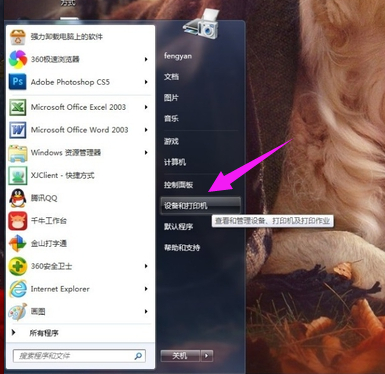
扫描载图2
在弹出的窗口中双击【Fax】。
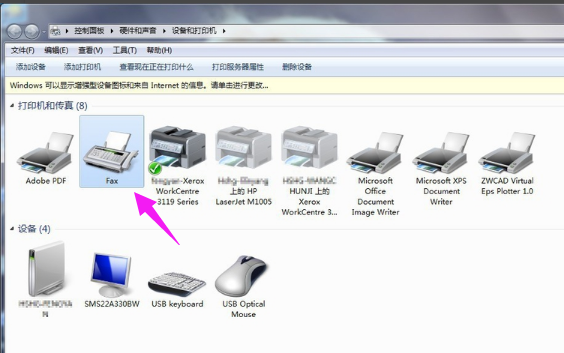
扫描载图3
点击左上角的新扫描。
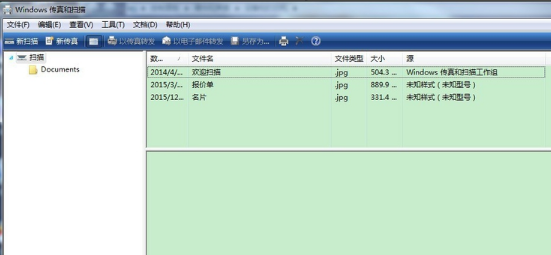
打印机扫描文件载图4
点击【扫描】,
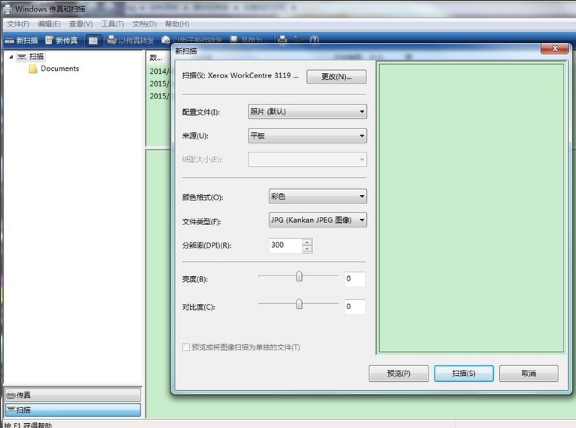
扫描文件载图5
开始扫描文件,扫描完成后可以看见预览图。
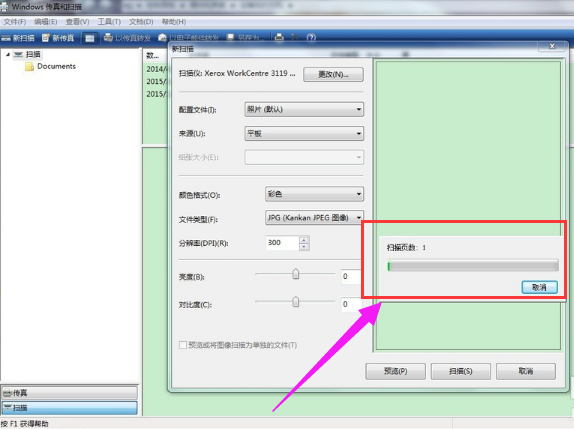
打印机载图6
扫描完成后可以右键单击重新命名文件,此时的文件是不能进行复制的。
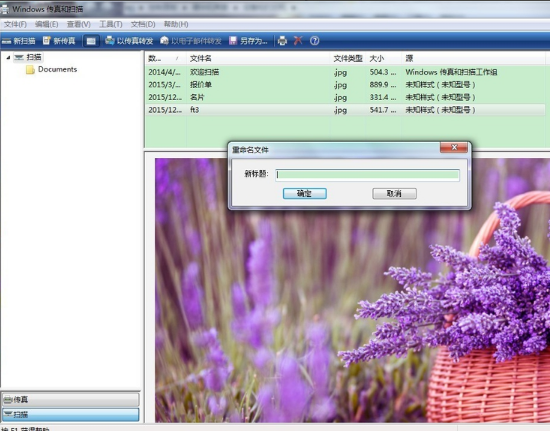
打印机载图7
找到【我的文档】——【已扫描的文档】,刚才扫描的文件就在这里,你可以复制或剪切。
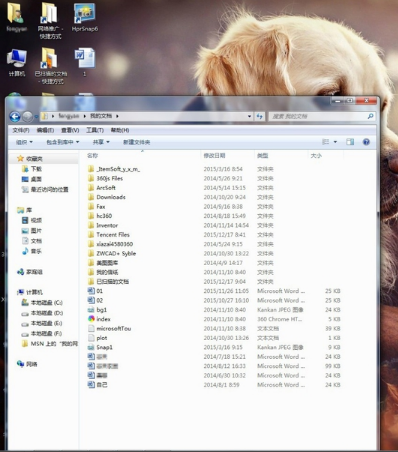
打印机载图8
以上就是打印机扫描文件到电脑的方法。









